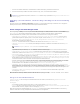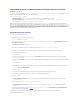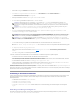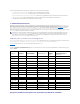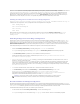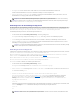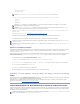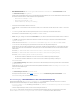Users Guide
IT Assistant besitzt drei Arten von Filtern:
l Warnmaßnahmenfilter - werdenverwendet,umMaßnahmenauszulösen,wenneineWarnbedingungerfülltist.
l Ignorieren/Ausschließen-Filter - werden verwendet, um SNMP-Traps und CIM-Hinweise zu ignorieren, wenn sie empfangen werden.
l Warnansichtsfilter - werden verwendet, um die Warnprotokollansicht anzupassen.
BevorChristianWarnmaßnahmenfilterbzw.WarnmaßnahmenfürseineUmgebungvon1000Servernerstellt,legterzurErleichterungder
EreignisbenachrichtigungzweibenutzerdefinierteGruppenan.GemäßdemzuvorbeschriebenenSzenariobefindensichdiemeistenvonChristiansServernin
einemRechenzentrum,einigesindjedochentferntaufgestellt.ChristianwähltdieseStrategiefürdieEinrichtungvonITAssistant.
Erentschließtsich:
1. einebenutzerdefinierteGruppefürdieRechenzentrumsserversowieeinebenutzerdefinierteGruppefürdieRemote-Server zu erstellen.
2. einenWarnmaßnahmenfilterfürjedendervierAdministratorenzuerstellen,dieChristianbeidenRemote- und Rechenzentrumsservern an
verschiedenenTagenundinverschiedenenSchichtenunterstützen.
3. eineWarnmaßnahmezuerstellen,diedurchdenentsprechendenWarnmaßnahmenfilterausgelöstwirdundjenachTag/UhrzeitautomatischeineE-Mail
andenzuständigenAdministratorsendet.
Christians Administratoren
ChristianhatdreiAdministratoren;alledreisindfürdenordnungsgemäßenBetriebderRechenzentrumsserververantwortlichundarbeitenzufolgenden
Zeiten:
l Thomas arbeitet im Unternehmen in der ersten Schicht Montag bis Freitag (7 bis 19 Uhr)
l Robert arbeitet im Unternehmen in der zweiten Schicht Montag bis Freitag (19 bis 7 Uhr)
l Sarah hat an Wochenenden Freitag bis 7 Uhr bis montags 7 Uhr Bereitschaft
Deshalb will Christian IT Assistant so konfigurieren, dass:
l Thomas, Robert und er selbst jedes Mal durch E-Mail benachrichtigt werden, wenn Warn- oder kritische Ereignisse bei Rechenzentrumsservern
eintreten
l Sarah durch E-Mailbenachrichtigtwird,wennWarnereignisseoderkritischeEreignisseeintreten,abernurwenndiesewährendihrerBereitschaft
eintreten
Benutzerdefinierte Gruppen erstellen
ChristianbenötigtzweibenutzerdefinierteGruppenzurVerwaltungderBenachrichtigungenseinervierAdministratoren,diebeikritischenEreignissenund
Warnereignissender1000ServerMaßnahmenergreifen.BeidenbenutzerdefiniertenGruppenhandeltessichumRemote-Server und Rechenzentrumsserver.
1. ChristianwähltAnsicht® GeräteausderMenüleistevonITAssistantaus.
2. Christian klickt mit der rechten Maustaste auf die Wurzel der obersten Ebene in der IT Assistant-NavigationsstrukturundwähltNeue Gruppe aus.
Der AssistentGruppehinzufügen wird eingeblendet.
3. ChristiangibteinenNamenundeineBeschreibungfürdieGruppeein,dieerhinzufügenmöchte.
Christian nennt seine Gruppe Rechenzentrumsserver.
4. Im Dialogfeld GruppenmitgliedschaftwähltChristianentwederdieGeräteaus,dieinderneuenGruppeenthaltenseinsollen,oder,wennessichum
eineabfragebasierteGruppehandelt,wählterdieAbfrageausdemPulldown-Menüaus.
5. ChristianprüftseineAuswahlimZusammenfassungsbildschirmundklicktaufFertig stellen,umdenAssistentenabzuschließen.
6. Christian wiederholt die Schritte 1 bis 5, um eine zweite Gruppe mit dem Namen Remote-Server zu erstellen.
Warnmaßnahmenfiltererstellen
JetzterstelltChristianeinenWarnmaßnahmenfilter,derallevierAdministratorenenthält,diefürihnarbeiten.ImfolgendenVerfahrenwirdbeschrieben,wie
dieErstellungbenutzerdefinierterGruppenfürdiezweiverschiedenenServertypendieErstellungvonFilternerleichtert.
UmeinenWarnungsmaßnahmenfilterzuerstellen,führtChristianfolgendeSchrittedurch:
1. ChristianwähltWarnungen® FilterausderMenüleisteaus.
Das Fenster Warnfilter wird eingeblendet.